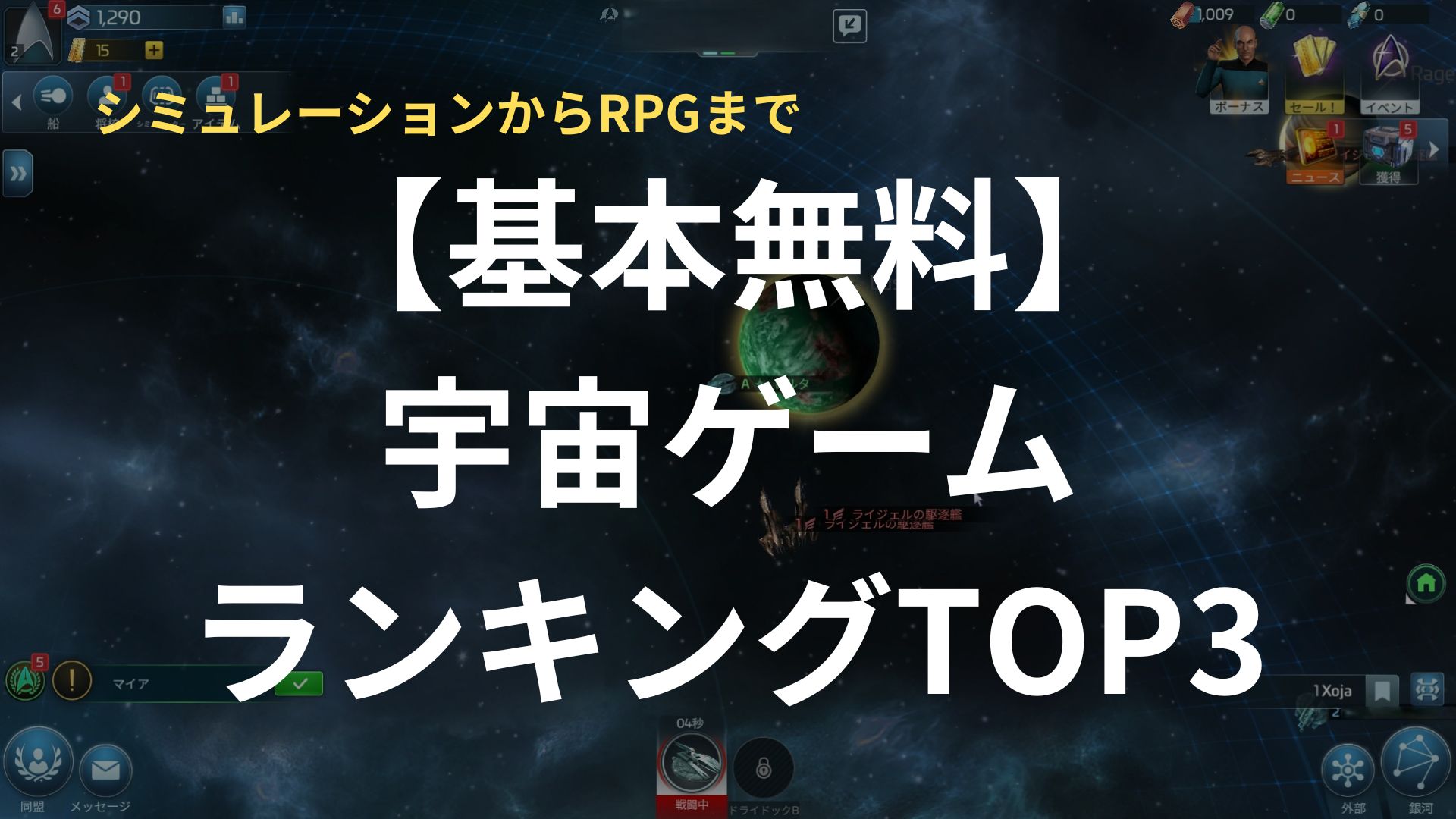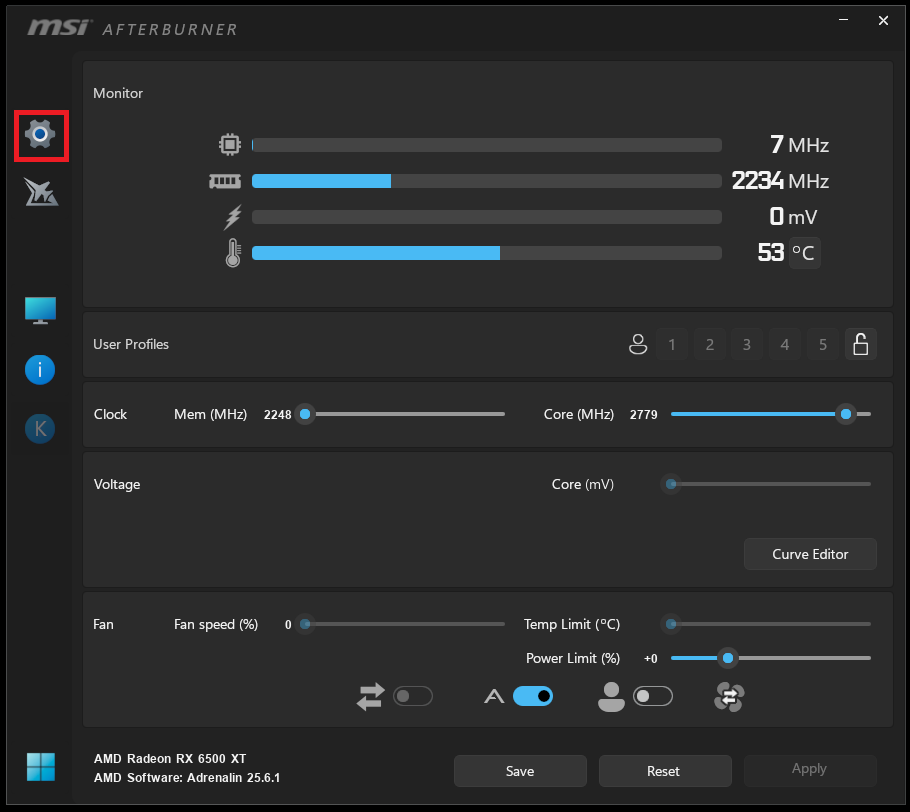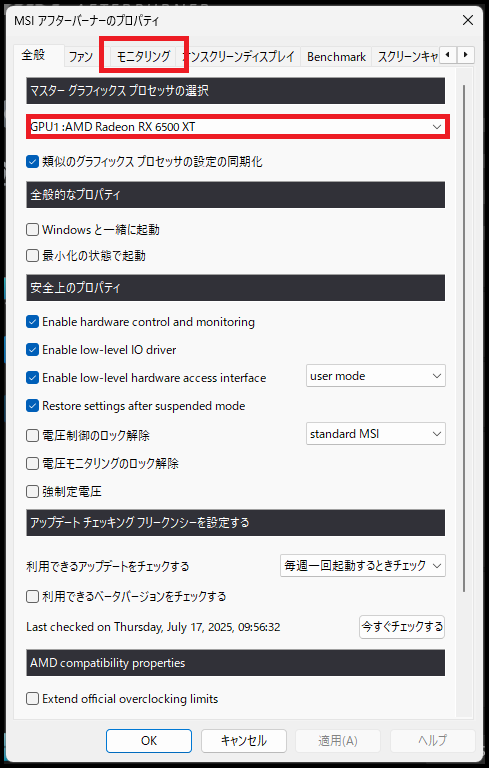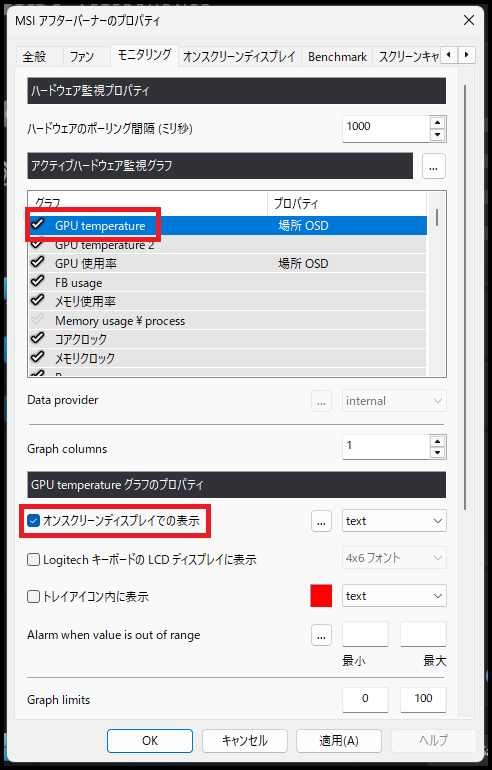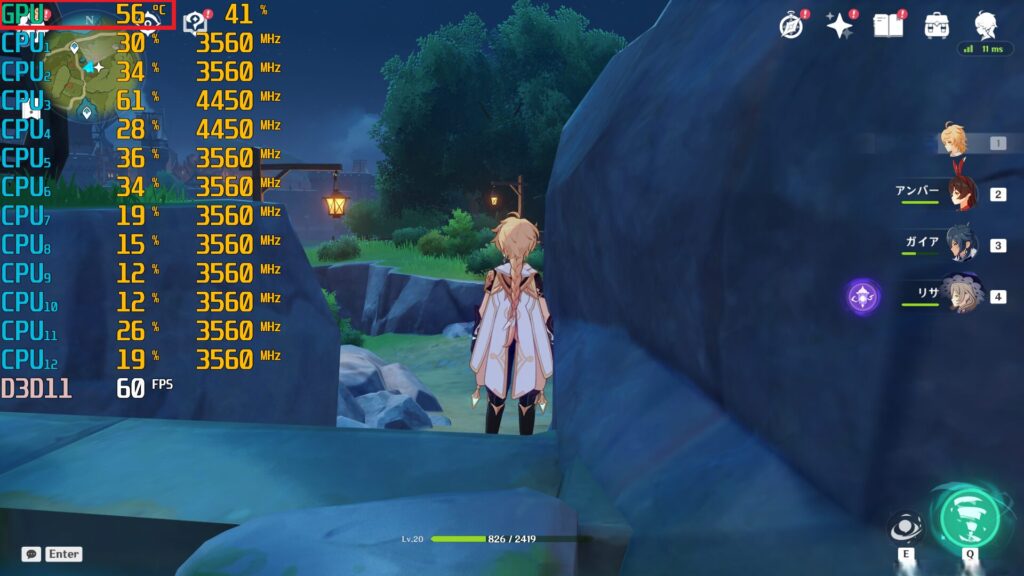GPUの温度は80度が適正|温度の確認方法、温度を下げる方法も解説

「GPUの温度が気になるのだけれど、確認方法がわからない」
「うちのPC、GPU温度が90度近くから下がらない。。」
この記事ではこういった質問に応えるべく、
「GPUの適正温度」
「PCのGPUが適正温度か確認する方法」
「GPU温度が高すぎるときに温度を下げる方法」
について紹介していきます。
具体例として、筆者のゲーミングPCで原神を起動した際のGPU温度を例に出しながらわかりやすく説明しますので、ぜひ参考にしてください。
目次
結論:GPU温度は80度までが適正
何もしてない状態(アイドル時)では、大体40度〜60度くらいが適正
注意点は、最大GPU温度=安全な温度ではないことです。
メーカーが設定する最大GPU温度は「瞬間的に耐えられる限界値」。
たとえば、GeForce RTX 4060の場合は最大温度90度ですが、それは一瞬であれば耐えられる温度で、安全に使用できる温度は80度以下といえます。
「最大温度以下だから大丈夫」は間違いですので、注意しましょう。
80度を超えると何が起こる?
- フレームレートが落ちる、カクつく
- PCが落ちる
- 故障リスク急上昇
フレームレートが落ちる、カクつく
GPUが高温になると、グラボが自動的にパフォーマンスを落として発熱を抑えようとします。
これがサーマルスロットリングですが、これが発動している間はGPUのパワーが抑えられるので、カクつきやフレームレートの低下が起こる可能性があります
下の画像は実際にこの状態になったときのものです。
1枚目はGPU温度が70度台で、サーマルスロットリングがかかってない状態です。
フレームレートは概ね40fps台半ばほどでした。

これが2枚目になるとGPU温度は80度を超え、サーマルスロットリングがかかってパワーが抑えられています。
フレームレートは30fps台まで落ちました。

このように、発熱はフレームレートの低下・カクつきの原因になるのです。
PCが落ちる
GPUの発熱が大きくなりすぎると、ブルースクリーンになったり、突然PCがシャットダウン・再起動するようなことがあります。
ゲームが中断されたり、保存していないデータが消えるなどの可能性も。
故障リスク急上昇
高い発熱はPC全体の劣化を進めてしまいます。
また、GPUの発熱でGPUそのものが焼けてしまい、完全に壊れてしまう危険性もあるのです。
GPU温度を確認する方法
ここでは、GPU温度を確認する方法として、2つの方法を紹介します。
- Windowsのタスクマネージャーから確認する方法(お手軽)
- AfterBurnerと呼ばれるアプリから確認する方法(本格的)
タスクマネージャーから確認する方法
タスクマネージャ-での計測は、インストールも設定も不要で、手軽に確認できるメリットがあります。
①タスクバーのスタートボタンの上で右クリックし、「タスクマネージャー」を開く
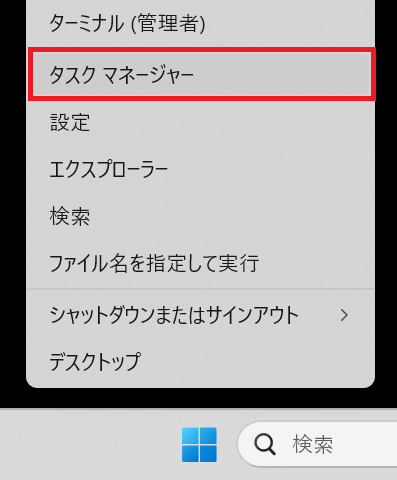
②左のタブ「パフォーマンス」をクリック 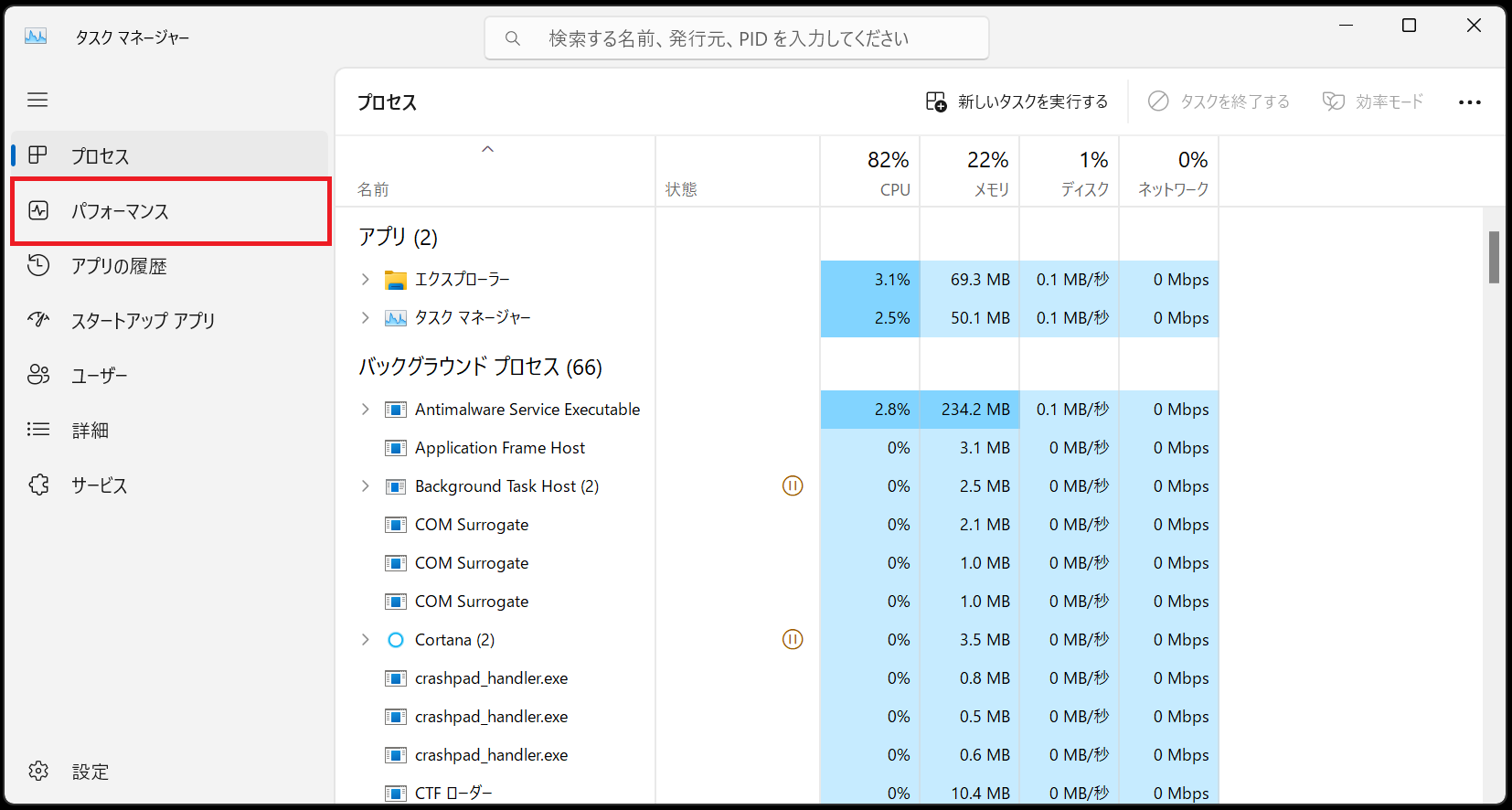 ③GPUを選択し、画面内「GPU温度」の部分がGPUの温度です。
③GPUを選択し、画面内「GPU温度」の部分がGPUの温度です。
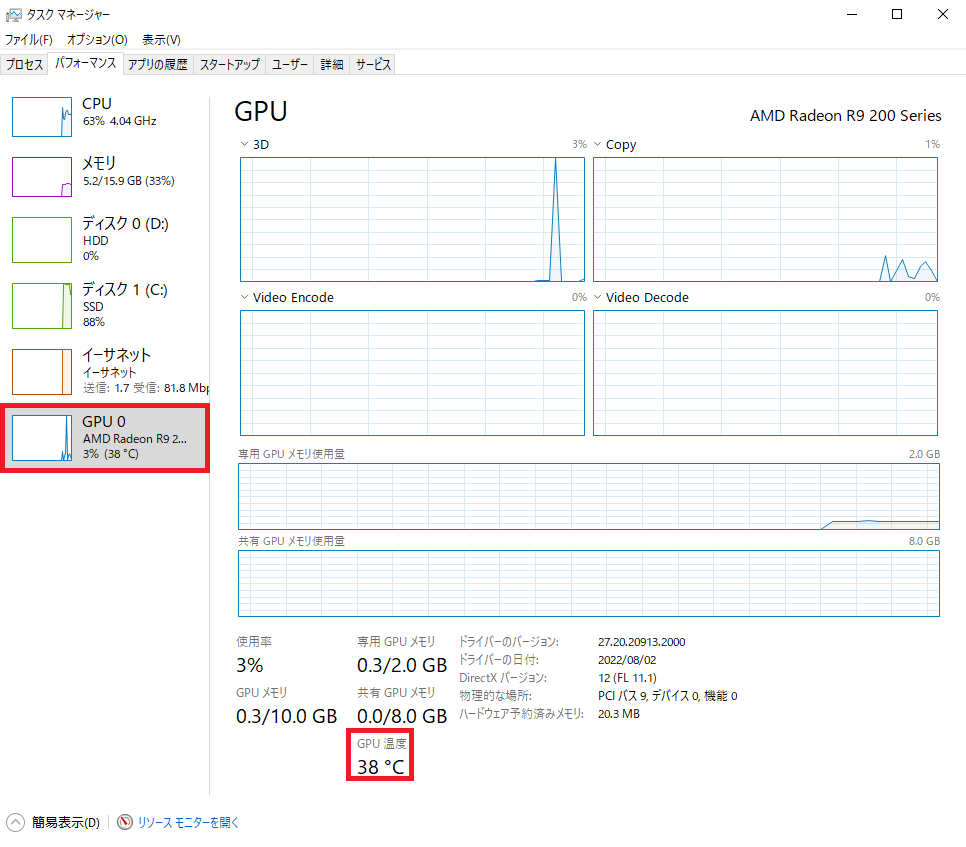
※Windows10の場合
①タスクバーのスタートボタンの上で右クリックし、「タスクマネージャー」を開く
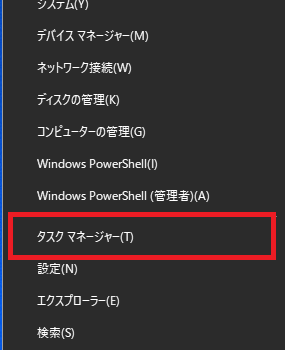
②上のタブ「パフォーマンス」をクリック
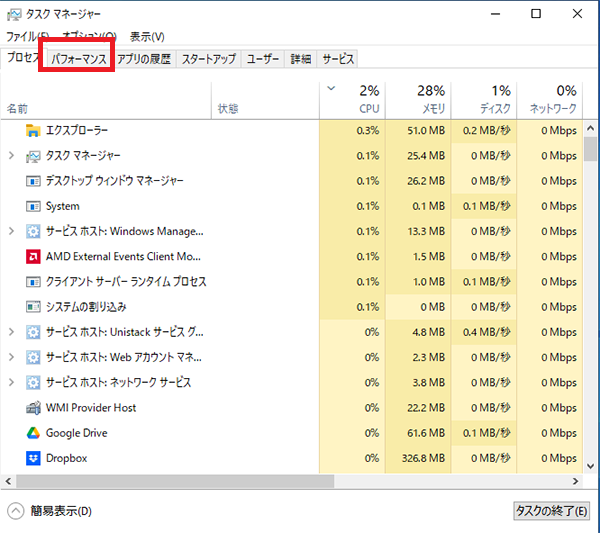
③GPUを選択し、画面内「GPU温度」の部分がGPUの温度です
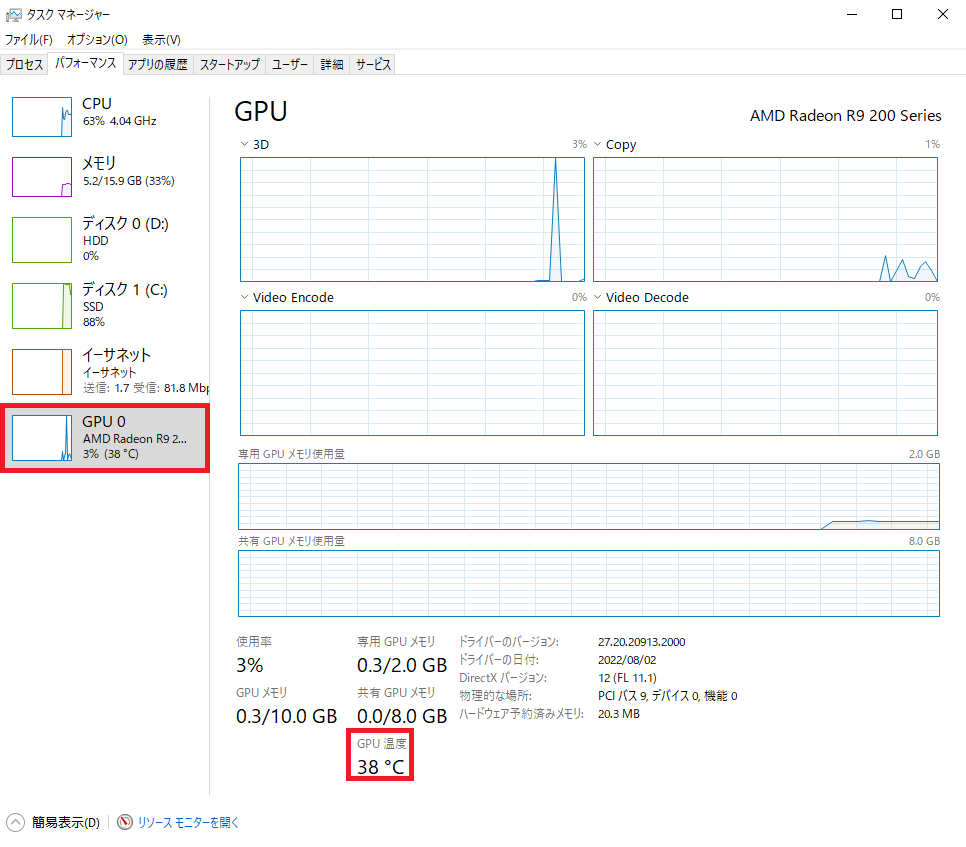
※注意事項:内蔵GPUとグラボのGPUの見分け方※
タスクマネージャーのGPU欄には内蔵GPUも表示されることがあります。
その場合、ご自分のPCに搭載されているグラフィックスボードのGPU名を確認して、タスクマネージャーに出ているGPU名と照らし合わせてください。
一般的には、「AMD」か「NVIDIA」がつくほうがグラボのGPUです。
Afterburnerから確認する方法
Afterburnerとは、MSI社が配布している、ゲーム中のPCパフォーマンス計測ソフトです。
CPU/GPUの使用率やクロック・温度などPCシステムの情報から、プレイしているゲームのフレームレートまで、様々な情報をリアルタイムで表示してくれます。
ゲーム画面上に情報を表示させることができるため、ゲームプレイ中の状況をリアルタイムで確認するのにおすすめです。
このAfterburnerでGPU温度を測定する方法を紹介します。
①AfterburnerをMSI公式サイトからダウンロードし、インストールする
②Afterburnerを起動し、左メニューの「設定」(⚙マーク)をクリック③赤枠内が自分のPCのGPUになっていること(内蔵GPUでないこと)を確認
「モニタリング」タブをクリック グラフの項目から「GPU temperture」を選択
④左側の✔マークをクリックしてつける
下メニューの「オンスクリーンディスプレイでの表示」にチェックする
「OK」を押す。
⑤実際にプレイするゲームを起動する 画面左上にGPU温度が表示されたら、OK
※画像は他のデータも表示させた状態です
Afterburnerでは、GPU温度だけでなく、サーマルスロットリング状態・GPUクロックやフレームレートの変化をゲーム画面上に表示しリアルタイムで把握できるので、GPU温度の把握と対策をするにはおすすめの計測ソフトです。
GPU温度を下げる方法
高温になったGPUの温度を下げる方法を、即効性のある応急処置、根本的な解決のためのメンテナンス・環境整備、ハードウェア強化の3つにわけて紹介します。
応急処置:即効性あり
パソコンケースのふたを開けてPC内部の熱を一時的に外に逃がします。
お手軽で即効性もありますので、一時的にとても有効な方法です。
ただし、ふたを開けたままPCを起動しては絶対にいけません
必ず電源オフ状態で行いましょう。
根本的対策:メンテナンスと環境整備
PC置き場の変更
エアコンで室温を下げる
PC内のエアフロー(空気の流れ)が悪いと、冷却不足からGPUが高温になる可能性があります。
PC内を掃除し、エアフローを悪くしているほこりなどを取り除きましょう。
壁にぴったり張り付いた置き方など、置き方によってはPCのエアフローを妨げることがあるので、置き場所も再度確認します。
夏場などで室温があがると、一般的にはGPU温度も上昇します。
エアコンを使って室温を下げることで、PCの冷却もすすみ、GPUの温度を下げることができます。
※エアコンでGPU温度が下がった例
エアコン使用前:室温26度、GPU温度82度、サーマルスロットリング状態
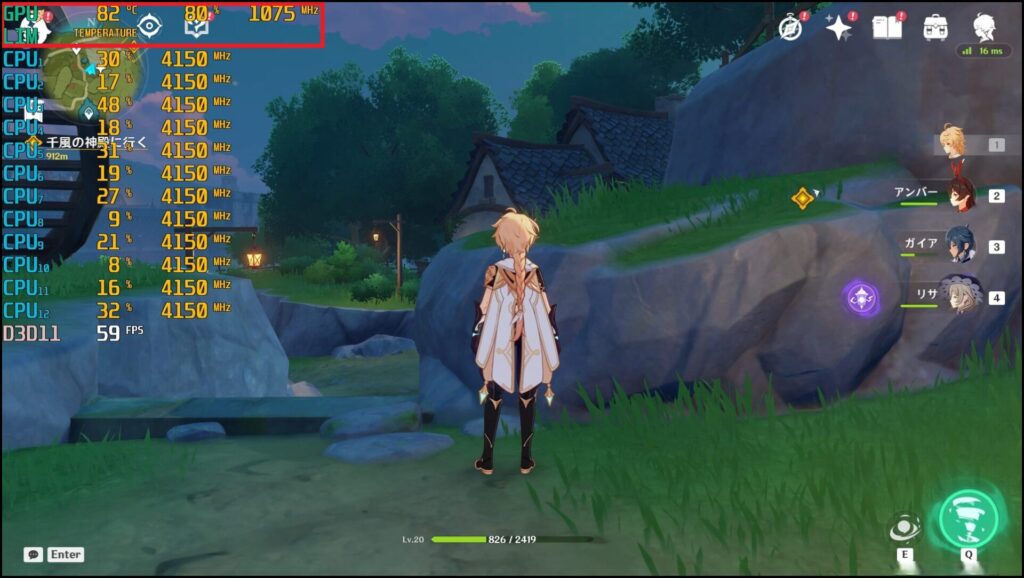
エアコン使用後:室温23度、GPU温度79度、サーマルスロットリング解消
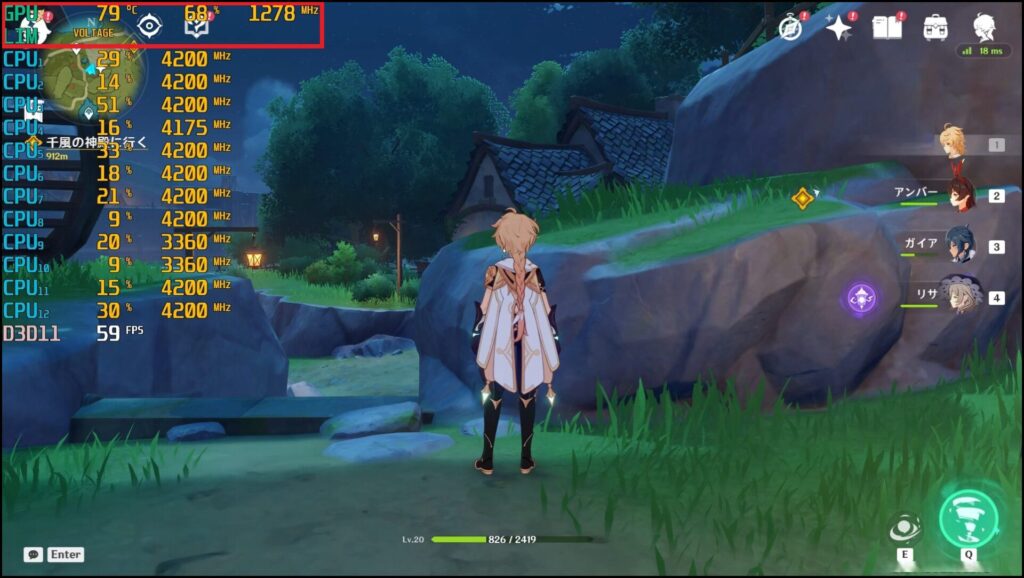
冷却能力効率:ハードウェア強化
水冷の導入(上級者向け)
現実的なのは、PCの冷却能力を高める改造でお手軽な、ケースファンの増設です。
PC内のエアフローを意識して、それを高められるような増設をしましょう。
GPUの冷却の水冷クーラーを使う方法もあります。
ただし、設置に手間がかかり、PCについての知識と経験が必要になるので、上級者向けの方法です。 
GPU温度についてのQ&A
GPU温度を確認する方法を教えて
Windows標準のタスクマネージャーかAfterburnerというアプリで計測するのがお勧めです。
GPU温度はどうやったら下がるの?
使用中のPCのGPU温度を今すぐ下げるには、PCケースのふたを開けて放熱するのが有効です。
ただし、必ず電源を落としてから行いましょう。
根本的な解決には、PC内部を掃除・置き場を変える・エアコンの適切な使用、またPC本体の改造が必要になります。
GeForce RTX 3060Tiの適正温度は何度?
一般的に、グラフィックスボードの適正温度はアイドル時(通常時)で40~60℃くらい、連続して高負荷がかかった場合でも80℃くらいまでが適正です。
80℃を超えるとサーマルスロットリングがかかるようになり、性能が抑制されることがあるでしょう。
また、GeForce RTX 3060Ti(3060も同様)の場合は最大温度が93℃ですので、この温度に近づくと故障の危険や強制シャットダウンなど様々な問題が起こりえます。
GPU温度が上がりすぎないよう、GPU温度を確認しながら上がりすぎるときには適正な対処をしましょう。
参考:GeForce RTX 3060 ファミリ(NVIDIA公式サイト)
まとめ:GPU温度はタスクマネージャーで確認し、80度以下に保とう
- GPUの温度は、Afterburnerかタスクマネージャーから確認する
- GPUの温度は80度くらいまでが最適な温度。これを超えると、サーマルスロットリングが発動してパフォーマンスが落ちたり、強制シャットダウン・強制再起動が起こったりする。
- GPUの温度を下げるには、一時的な方法としてPCケースのふたを開ける方法や、PC内部の空気の流れを確保するために掃除や置き場の変更・ファンの増設を行うのが良い。エアコンを使用し室温を下げるのも手。
関連記事(グラフィックスボード関連)
グラフィックスボードを認識しない時最初にやる5つのこと【要確認】グラボメモリ(GPUメモリ|VRAM)とは|メインメモリとどう違う
グラボの中古が危険といわれる本当のワケ|目に見えない○○に潜む罠
参考サイト:nVIDIA公式サイト